نحن نعلم جميعًا عن إدارة مهام Windows وحقيقة أنه يمكنك استخدامه لعرض الأولوية ، وإنهاءها ، وتغييرها ، وتعيين عدد نوى المعالج التي تستخدمها عملية التطبيق. إذا كانت لديك عملية خاطئة ضارة أو تسبب استخدامًا مفرطًا لوحدة المعالجة المركزية أو الذاكرة ، فإن Task Manager هو أول مكان تذهب إليه لاستكشاف الأخطاء وإصلاحها. بالطبع ، بالإضافة إلى العمليات ، يمكن لإدارة المهام توفير التحكم في خدمات Windows ومهام التطبيق وتوفير معلومات عامة عن أداء الكمبيوتر والشبكة.
على الرغم من أن إدارة مهام Windows جيدة بما يكفي لمعظم الأشخاص ، إلا أن هناك أدوات إدارة مهام أكثر اكتمالًا وتقدمًا مثل Process Explorer و Process Hacker و System Explorer. ولكن إذا كنت ترغب في مراقبة عملية تطبيق معينة لاستخدام وحدة المعالجة المركزية أو استخدام الذاكرة ، فإنه يصبح أكثر صعوبة مع هذه الأدوات لأنها مصممة لمراقبة جميع عمليات النظام بشكل عام وتكون محدودة عندما تريد مراقبة برنامج واحد. سنلقي نظرة هنا على بعض الأدوات التي يمكنها مراقبة عملية معينة على مدار فترة زمنية ، ثم تشغيل إجراءات معينة عندما تتصرف العملية بشكل غير طبيعي أو تفعل شيئًا لا تريده ، مثل إغلاق نفسها.
1. مراقبة تطبيق الكيوي
مراقب التطبيق هو برنامج يمكنه ، كما يوحي الاسم ، مشاهدة نشاط مهام أو عمليات محددة. ثم بمجرد إخبار Kiwi Application Monitor بما يجب مراقبته ، سيجلس البرنامج في الخلفية ، ويشاهد استخدام الموارد وينفذ عددًا من الإجراءات بناءً على ما تقوم به العملية المستهدفة.

بمجرد تثبيت برنامج Kiwi وتشغيله ، ما عليك سوى النقر على الزر إضافة الأخضر لاختيار العملية. لا يجب أن تكون هذه عملية قيد التشغيل حاليًا ويمكنك إما البحث عن ملف قابل للتنفيذ أو اختيار عملية قيد التشغيل من "Process Explorer" المضمّن ، انقر فوق إضافة بعد النقر فوق العملية التي تريدها. يمكن أن يعمل Process Explorer أيضًا كمدير مهام أساسي حيث يمكنك قتل العمليات الجارية ، ويظهر زر المعلومات معلومات مفصلة تمامًا حيث يمكنك أيضًا تغيير الأولوية والحد الأقصى المسموح به من الذاكرة القابلة للاستخدام.
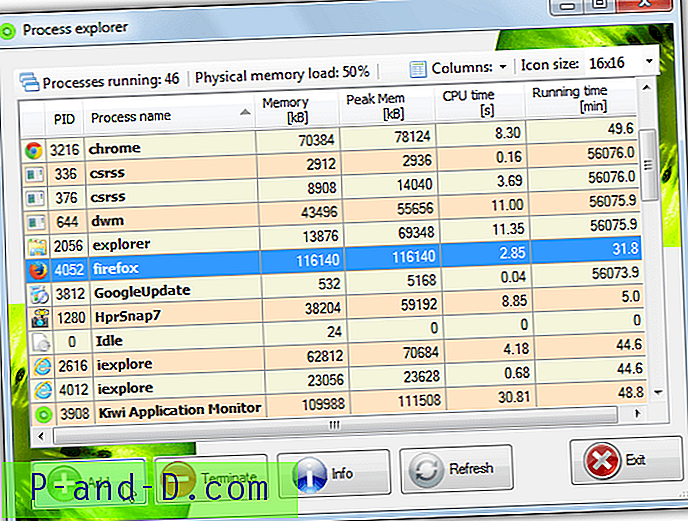
في نفس النافذة حيث تختار البرنامج المراد مراقبته ، هناك خيارات لتعيين عدد من القواعد. يمكنك إظهار تنبيه عند فتح العملية أو إغلاقها ، أو عندما يتجاوز حمل الذاكرة حدًا معينًا أو عندما يتم تشغيله لمدة xx دقيقة. يمكن أيضًا تحديد مشغلات الإجراءات لإغلاق العملية بعد وقت معين ، أو الوصول إلى حمل وحدة المعالجة المركزية أو حد استخدام الذاكرة. يمكن تشغيل حتى البرامج الأخرى عند بدء عملية المراقبة أو إغلاقها.
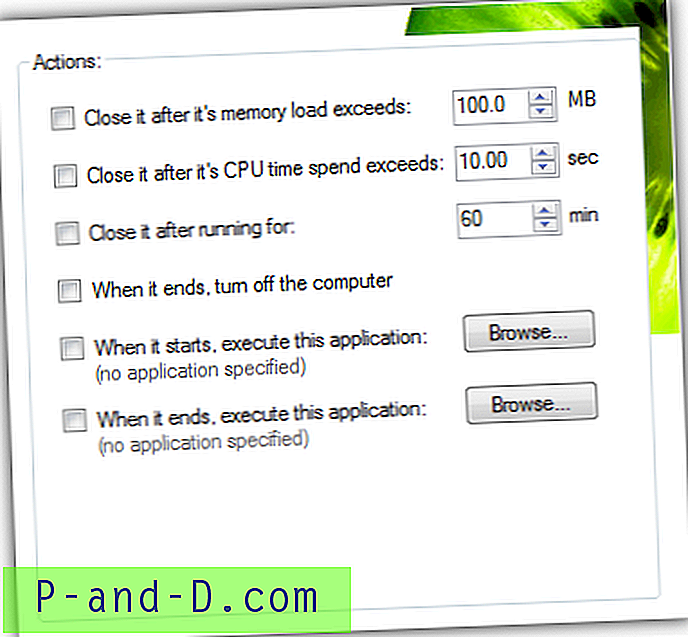
يمكن أن يخبرك Kiwi Application Monitor أيضًا بقدر كبير من المعلومات حول البرنامج الذي تتم مراقبته في لمحة ، مثل متى ومتى يتم تشغيله ، ومتوسط وقت التشغيل ، ومقدار الذاكرة القصوى المستخدمة ، وكذلك الشيء نفسه مع استخدام وحدة المعالجة المركزية. على الرغم من أن الإحصائيات الرئيسية لا تعمل في الإصدار المجاني ، لا يزال بإمكانك استخدام وظيفة الإحصائيات> مقارنة للحصول على معلومات حول وقت تشغيل العملية وتحميل وحدة المعالجة المركزية واستخدام الذاكرة على مدار فترة زمنية.
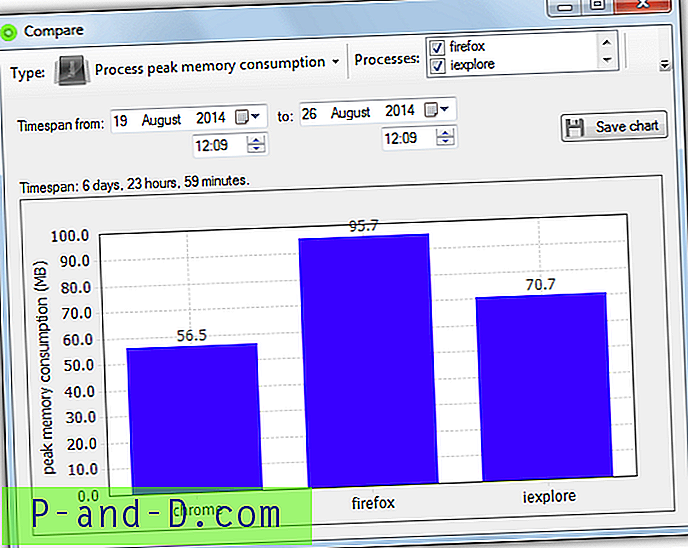
تحتوي قائمة الأدوات على عدد قليل من الوظائف المفيدة الأخرى مثل مستكشف الخدمة لبدء خدمات Windows وإيقافها وإيقافها مؤقتًا ، ومعلومات نظام Kiwi وهي عبارة عن برنامج لمعلومات الأجهزة والنظام ، ومدير بدء تشغيل لإضافة أو إزالة أو تحرير البرامج التي تبدأ بـ شبابيك. للأسف ، تم تعطيل العديد من الميزات مثل الإحصائيات والقواعد المتقدمة في الإصدار المجاني ، لإلغاء قفلها ، تحتاج إلى شراء الإصدار Pro بسعر 37 جنيهًا إسترلينيًا قليلاً.
قم بتنزيل Kiwi Application Monitor
2. مدير عمليات Bill2
على عكس Kiwi Application Monitor Monitor أعلاه ، فإن مدير عمليات Bill2 مجاني تمامًا وغير مقيد ، لذلك يمكن استخدام جميع الميزات المتاحة. هناك اختلاف لطيف آخر هو أن هذه الأداة تحتوي على نسخة محمولة لذا لا يلزمك تثبيتها إذا كنت لا تريد. سلبي طفيف هو افتراضيات البرنامج للغة الفرنسية في واجهة المستخدم (الموقع باللغة الفرنسية أيضًا) ، وهذا سهل التغيير بالرغم من زر الخيارات في أسفل اليسار واختيار اللغة الإنجليزية من القائمة المنسدلة.
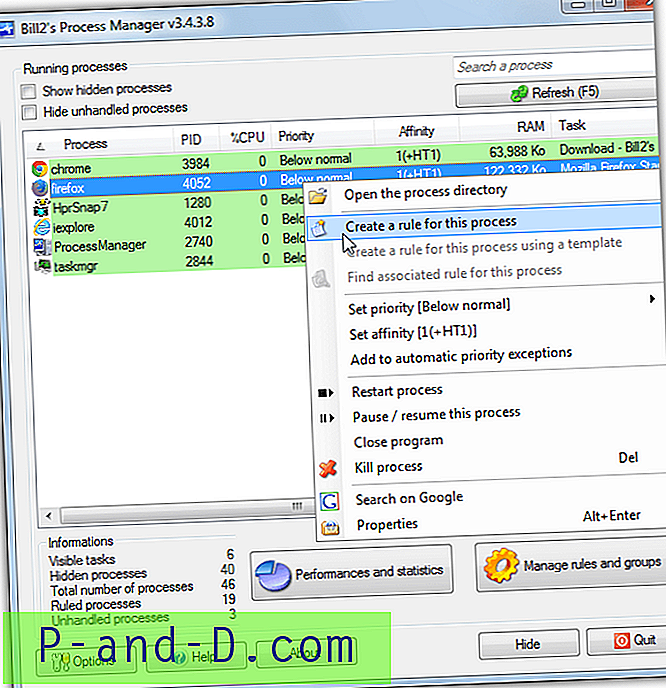
عند تشغيل Process Manager ، سيعرض قائمة بالعمليات الجارية بأسلوب إدارة المهام الأساسي الذي يمكن بدء تشغيله أو إيقافه أو إيقافه مؤقتًا أو البحث عنه على Google أو تغيير الأولوية أو التقارب. يتم إخفاء Windows وعدد قليل من العمليات المحددة بشكل افتراضي ، لذلك إذا كنت ترغب في مراقبة إحدى هذه العمليات ، قم بإلغاء تحديد "إظهار العمليات المخفية" في الأعلى. لإنشاء قاعدة للعملية المختارة ، انقر بزر الماوس الأيمن عليها واختر "إنشاء قاعدة لهذه العملية".
بينما يمكن تكوين التقارب (عدد نوى وحدة المعالجة المركزية المتاحة) وأولوية العملية عندما تكون نشطة أو غير نشطة ، فإن علامة التبويب "الإجراءات الخاصة" ذات أهمية خاصة هنا. يمكن أن يؤدي ذلك إلى اتخاذ إجراءات عند بدء العملية أو إيقافها ، مثل إظهار تلميح أداة أو قتل أو إعادة تشغيل أو تشغيل أو قتل برنامج آخر محدد. يمكن أن تقوم علامة التبويب Inactivity بتنفيذ إجراءات مماثلة عندما تكون العملية المختارة خاملة لعدد xx من الدقائق ، في حين أن علامة التبويب Overactivity ستفعل الشيء نفسه إذا تجاوزت العملية نسبة استخدام CPU محددة لمدة xx دقيقة.
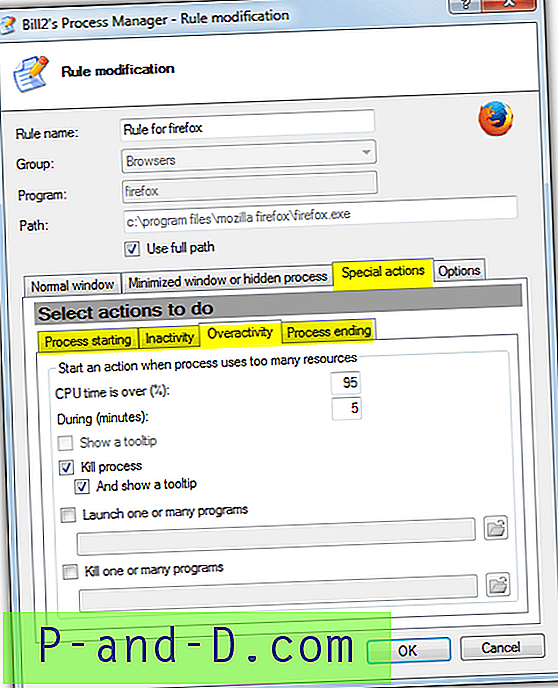
يعد مدير عمليات Bill2 أداة نظيفة وسهلة الاستخدام ويستخدم نفس مقدار ذاكرة النظام مثل Kiwi عند المراقبة في الخلفية (حوالي 20 ميجابايت) ، ولكن لا يمكنه تتبع أو تنفيذ الإجراءات بناءً على استخدام الذاكرة للعملية المختارة . يعمل مدير العمليات على نظام التشغيل Windows 2000 والإصدارات الأحدث.
قم بتنزيل مدير عمليات Bill2





![[محلولة] خيارات شريط استعراض Internet Explorer "عرض حسب" مفقودة](http://p-and-d.com/img/microsoft/110/internet-explorer-history-bar-view-options-missing.jpg)